第七章 表单控件设计
- 格式:doc
- 大小:756.50 KB
- 文档页数:39
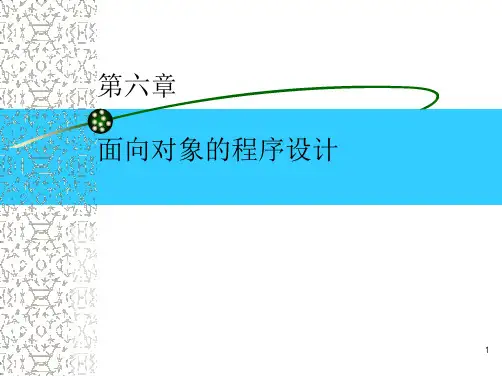
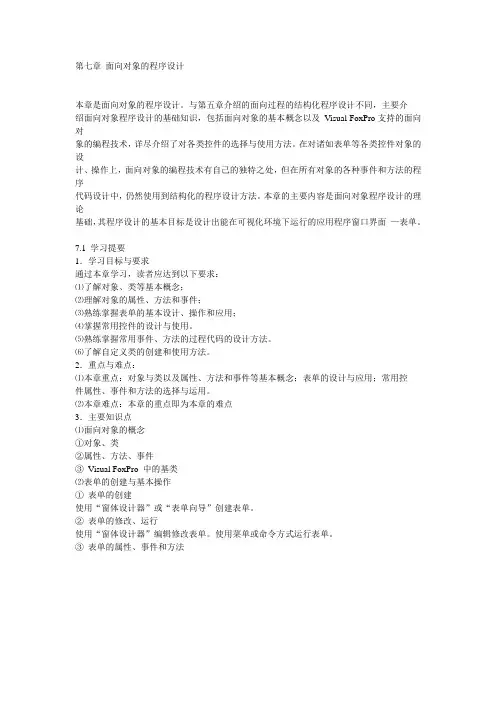
第七章面向对象的程序设计本章是面向对象的程序设计。
与第五章介绍的面向过程的结构化程序设计不同,主要介绍面向对象程序设计的基础知识,包括面向对象的基本概念以及Visual FoxPro支持的面向对象的编程技术,详尽介绍了对各类控件的选择与使用方法。
在对诸如表单等各类控件对象的设计、操作上,面向对象的编程技术有自己的独特之处,但在所有对象的各种事件和方法的程序代码设计中,仍然使用到结构化的程序设计方法。
本章的主要内容是面向对象程序设计的理论基础,其程序设计的基本目标是设计出能在可视化环境下运行的应用程序窗口界面—表单。
7.1 学习提要1.学习目标与要求通过本章学习,读者应达到以下要求:⑴了解对象、类等基本概念;⑵理解对象的属性、方法和事件;⑶熟练掌握表单的基本设计、操作和应用;⑷掌握常用控件的设计与使用。
⑸熟练掌握常用事件、方法的过程代码的设计方法。
⑹了解自定义类的创建和使用方法。
2.重点与难点:⑴本章重点:对象与类以及属性、方法和事件等基本概念;表单的设计与应用;常用控件属性、事件和方法的选择与运用。
⑵本章难点:本章的重点即为本章的难点3.主要知识点⑴面向对象的概念①对象、类②属性、方法、事件③Visual FoxPro 中的基类⑵表单的创建与基本操作①表单的创建使用“窗体设计器”或“表单向导”创建表单。
②表单的修改、运行使用“窗体设计器”编辑修改表单。
使用菜单或命令方式运行表单。
③表单的属性、事件和方法表单常用属性的设置,表单的常用事件、常用方法。
④设置表单的数据环境数据环境的概念,数据环境的设置。
⑶表单常用控件①表单常用控件的基本操作控件对象的选定,移动位置,改变大小,剪切、复制与粘贴,删除,布局设置。
②常用控件对象标签控件,命令按钮与命令按钮组控件,文本框与编辑框控件,选项组和复选框控件,列表框和组合框控件,容器与表格控件,页框控件,计时器与微调控件,图像控件等。
③控件对象的常用属性设置Caption属性,Name属性,Alignment属性,ButtonCount属性,BackColor属性,BorderColor属性,BorderStyle属性,Enabled属性,ForeColor属性,InputMask属性,PasswordChar属性,Picture属性,Height属性,Width属性,Left属性,Top属性,Value属性,Visible属性,FontName属性,FontSize属性,ControlSource属性。
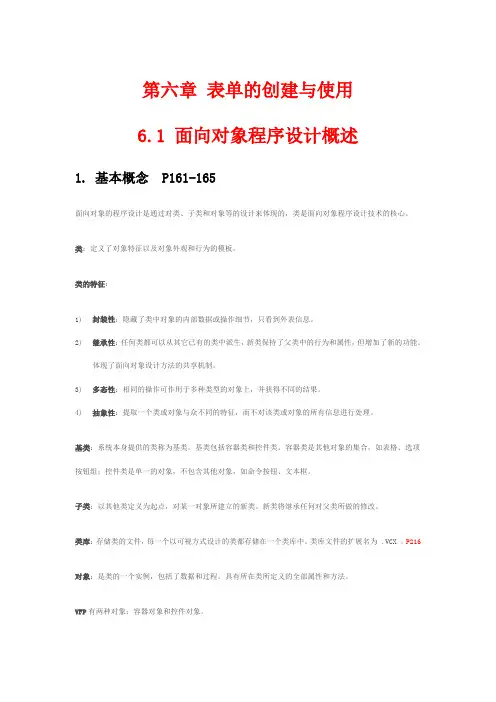
第六章表单的创建与使用6.1 面向对象程序设计概述1. 基本概念 P161-165面向对象的程序设计是通过对类、子类和对象等的设计来体现的,类是面向对象程序设计技术的核心。
类:定义了对象特征以及对象外观和行为的模板。
类的特征:1)封装性:隐藏了类中对象的内部数据或操作细节,只看到外表信息。
2)继承性:任何类都可以从其它已有的类中派生,新类保持了父类中的行为和属性,但增加了新的功能。
体现了面向对象设计方法的共享机制。
3)多态性:相同的操作可作用于多种类型的对象上,并获得不同的结果。
4)抽象性:提取一个类或对象与众不同的特征,而不对该类或对象的所有信息进行处理。
基类:系统本身提供的类称为基类。
基类包括容器类和控件类。
容器类是其他对象的集合,如表格、选项按钮组;控件类是单一的对象,不包含其他对象,如命令按钮、文本框。
子类:以其他类定义为起点,对某一对象所建立的新类。
新类将继承任何对父类所做的修改。
类库:存储类的文件,每一个以可视方式设计的类都存储在一个类库中。
类库文件的扩展名为 .VCX 。
P216对象:是类的一个实例,包括了数据和过程。
具有所在类所定义的全部属性和方法。
VFP有两种对象:容器对象和控件对象。
属性:控件、字段或数据库对象的特性。
事件:由对象识别的一个动作。
方法:与对象相联系的由程序执行的一个处理过程,即处理事件的一组代码。
用户不可以为对象创建新的事件,但可以创建新的方法程序。
2. Visual FoxPro 基类 P166从下述 Visual FoxPro 基类中,可以派生子类或创建对象。
容器命令组控件微调标签表单命令按钮复选框OLE 容器控制线条表单集选项组列表框OLE 绑定型控制分隔符 # 表格选项按钮 # 文本框自定义形状标头 # 页框组合框工具栏图象列 # 页面 # 编辑框计时器注:# 这些类是父容器的集成部分,在类设计器中不能子类化。
基类事件的最小集合 P167事件说明Init 当对象创建时激活。

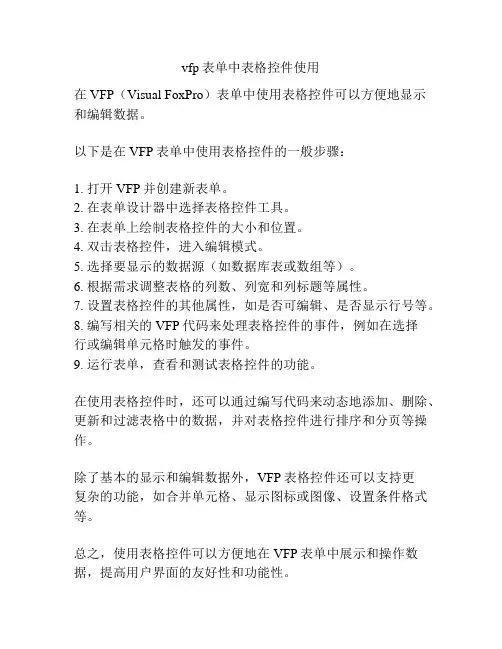
vfp表单中表格控件使用
在VFP(Visual FoxPro)表单中使用表格控件可以方便地显示和编辑数据。
以下是在VFP表单中使用表格控件的一般步骤:
1. 打开VFP并创建新表单。
2. 在表单设计器中选择表格控件工具。
3. 在表单上绘制表格控件的大小和位置。
4. 双击表格控件,进入编辑模式。
5. 选择要显示的数据源(如数据库表或数组等)。
6. 根据需求调整表格的列数、列宽和列标题等属性。
7. 设置表格控件的其他属性,如是否可编辑、是否显示行号等。
8. 编写相关的VFP代码来处理表格控件的事件,例如在选择
行或编辑单元格时触发的事件。
9. 运行表单,查看和测试表格控件的功能。
在使用表格控件时,还可以通过编写代码来动态地添加、删除、更新和过滤表格中的数据,并对表格控件进行排序和分页等操作。
除了基本的显示和编辑数据外,VFP表格控件还可以支持更
复杂的功能,如合并单元格、显示图标或图像、设置条件格式等。
总之,使用表格控件可以方便地在VFP表单中展示和操作数据,提高用户界面的友好性和功能性。

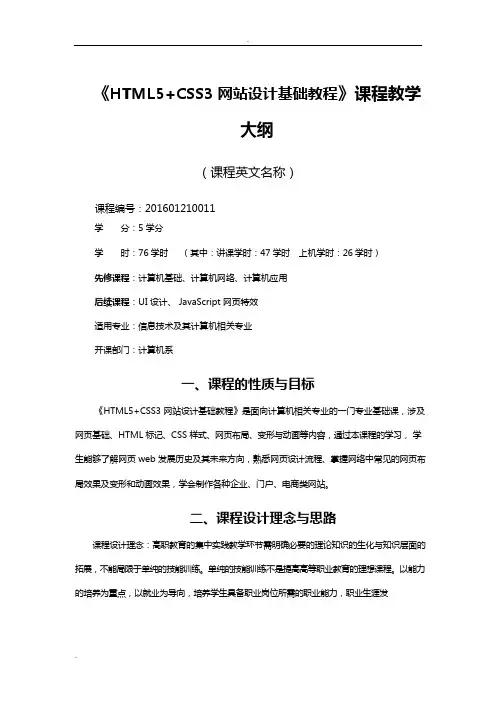
《HTML5+CSS3 网站设计基础教程》课程教学大纲(课程英文名称)课程编号:201601210011学分:5 学分学时:76 学时(其中:讲课学时:47 学时上机学时:26 学时)先修课程:计算机基础、计算机网络、计算机应用后续课程:UI 设计、 JavaScript 网页特效适用专业:信息技术及其计算机相关专业开课部门:计算机系一、课程的性质与目标《HTML5+CSS3 网站设计基础教程》是面向计算机相关专业的一门专业基础课,涉及网页基础、HTML 标记、CSS 样式、网页布局、变形与动画等内容,通过本课程的学习,学生能够了解网页 web 发展历史及其未来方向,熟悉网页设计流程、掌握网络中常见的网页布局效果及变形和动画效果,学会制作各种企业、门户、电商类网站。
二、课程设计理念与思路课程设计理念:高职教育的集中实践教学环节需明确必要的理论知识的生化与知识层面的拓展,不能局限于单纯的技能训练。
单纯的技能训练不是提高高等职业教育的理想课程。
以能力的培养为重点,以就业为导向,培养学生具备职业岗位所需的职业能力,职业生涯发展所需的能力和终身学习的能力,实现一站式教学理念。
课程设计思路:基于工作过程开发课程内容,以行动为导向进行教学内容设计,以学生为主体,以案例(项目)实训为手段,设计除理论学习与技能掌握相融合的课程内容体系。
教学整体设计“以职业技能培养为目标,以案例(项目)任务实现为载体、理论学习与时间操作相结合”。
三、教学条件要求开发工具:Dreamweaver CS6四、课程的主要内容及基本要求第一章初识 HTML5第二章HTML5 页面元素及属性第三章CSS3 入门第四章CSS3 选择器第五章CSS 盒子模型第六章浮动与定位第七章表单的应用第八章多媒体技术第九章CSS3 高级应用第十章实战开发—制作电商网站首页面…………………………………………………………………五、学时分配六、考核模式与成绩评定办法本课程为考试课程,期末考试采用百分制的闭卷考试模式。

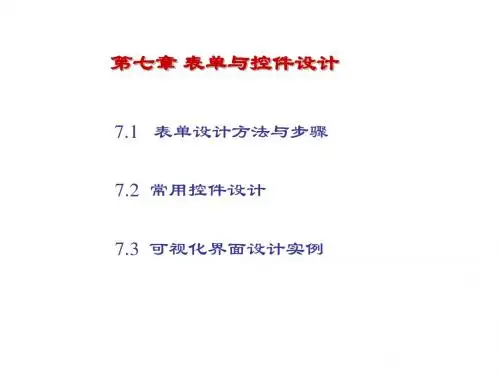
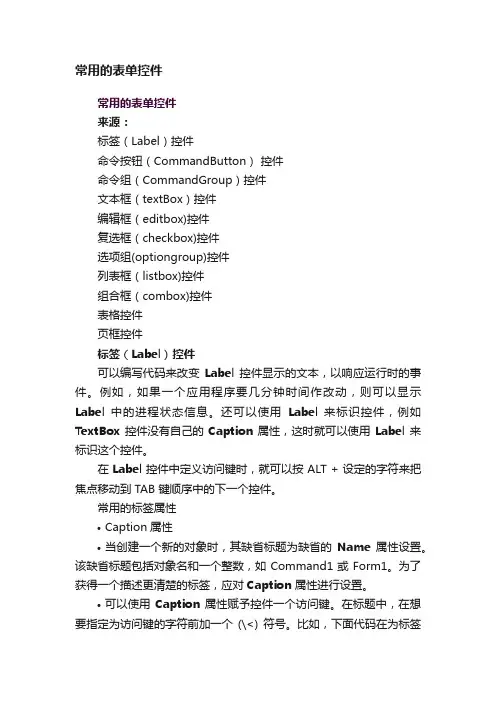
常用的表单控件常用的表单控件来源:标签(Label)控件命令按钮(CommandButton)控件命令组(CommandGroup)控件文本框(textBox)控件编辑框(editbox)控件复选框(checkbox)控件选项组(optiongroup)控件列表框(listbox)控件组合框(combox)控件表格控件页框控件标签(Label)控件可以编写代码来改变Label控件显示的文本,以响应运行时的事件。
例如,如果一个应用程序要几分钟时间作改动,则可以显示Label 中的进程状态信息。
还可以使用Label来标识控件,例如TextBox控件没有自己的Caption属性,这时就可以使用Label来标识这个控件。
在Label控件中定义访问键时,就可以按 ALT + 设定的字符来把焦点移动到 TAB 键顺序中的下一个控件。
常用的标签属性•Caption属性•当创建一个新的对象时,其缺省标题为缺省的Name 属性设置。
该缺省标题包括对象名和一个整数,如 Command1 或 Form1。
为了获得一个描述更清楚的标签,应对Caption 属性进行设置。
•可以使用Caption属性赋予控件一个访问键。
在标题中,在想要指定为访问键的字符前加一个(\<) 符号。
比如,下面代码在为标签设置Caption属性的同时,指定了一个访问键“x”:•ThisForm.MyLabel.Caption="选择项目(\<X)"•对于一般控件,按下相应的访问键,将激活该控件,使该控件获得焦点。
而对于标签,按下相应的访问键,将把焦点传递给tab键次序中紧跟着标签的下一个控件。
比如,在某个列表框的上方放置一个标签,并把列表框的Tab键次序安排在标签之后,这样,按下标签访问键时,其下方的列表获得焦点。
•访问键的使用方法受KEYCOMP设置(DOS或WINDOWS)的影响。
在当前表单激活的情况下,访问键的使用方法如表所示。
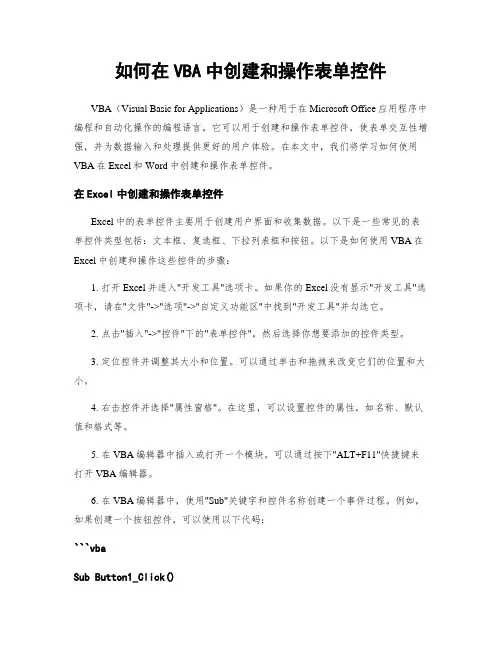
如何在VBA中创建和操作表单控件VBA(Visual Basic for Applications)是一种用于在Microsoft Office应用程序中编程和自动化操作的编程语言。
它可以用于创建和操作表单控件,使表单交互性增强,并为数据输入和处理提供更好的用户体验。
在本文中,我们将学习如何使用VBA在Excel和Word中创建和操作表单控件。
在Excel中创建和操作表单控件Excel中的表单控件主要用于创建用户界面和收集数据。
以下是一些常见的表单控件类型包括:文本框、复选框、下拉列表框和按钮。
以下是如何使用VBA在Excel中创建和操作这些控件的步骤:1. 打开Excel并进入"开发工具"选项卡。
如果你的Excel没有显示"开发工具"选项卡,请在"文件"->"选项"->"自定义功能区"中找到"开发工具"并勾选它。
2. 点击"插入"->"控件"下的"表单控件",然后选择你想要添加的控件类型。
3. 定位控件并调整其大小和位置。
可以通过单击和拖拽来改变它们的位置和大小。
4. 右击控件并选择"属性窗格"。
在这里,可以设置控件的属性,如名称、默认值和格式等。
5. 在VBA编辑器中插入或打开一个模块。
可以通过按下"ALT+F11"快捷键来打开VBA编辑器。
6. 在VBA编辑器中,使用"Sub"关键字和控件名称创建一个事件过程。
例如,如果创建一个按钮控件,可以使用以下代码:```vbaSub Button1_Click()' 添加你的VBA代码在这里End Sub```7. 在事件过程中,可以根据你的需求编写VBA代码。
例如,可以使用以下代码在文本框中显示当前日期:```vbaSub Button1_Click()TextBox1.Value = DateEnd Sub```8. 保存并关闭VBA编辑器。
第一部分:实验前准备1、在个人存储设备上,例如u盘上建立个人信息文件夹,文件夹命名为:学号班级本人姓名例如:20160001通信1601章实验2.将第二部分所作的实验全部保存在该文件夹中第二部分:实验内容实验一:Windows 7基本操作(2学时)一、实验目的通过本实验的学习,使学生了解或掌握Windows 7操作系统的基本操作以及其对文件和磁盘的管理。
二、实验内容具体实验要求如下:1、熟悉输入法切换:按键盘组合键“Ctrl+Space”、“Ctrl+Shift”;熟悉全角/半角切换:“Shift+Space”。
2、熟悉文件夹显示方式和排序方式。
3、熟悉单个和多个文件的选定,然后进行移动和复制操作。
4、实验操作:在U盘个人信息文件夹下,建立文件夹:WIN7(1)在WIN7文件夹中建立一个名为WENHUA和APPLE两个新文件夹。
(2)在WIN7文件夹下创建文件EAT.TXT,并设置属性为只读。
(3)将文件EAT.TXT文件复制到APPLE文件夹中,并将新复制的文件改名为文件BASE.DOCX。
(4)将APPLE文件夹中BASE.DOCX文件建立名为BASE的快捷方式,并将其移动到WIN7文件夹中。
(5)利用Windows的搜索功能,查找文件EAT.TXT(6)删除APPLE文件夹中的BASE.DOCX文件。
三、实验要求本实验为Windows 7操作系统的综合实验,采用学生自主训练为主的开放模式,要求在实验结束后保存好完整的电子版实验报告和文件夹。
四、实验准备认真学习教材中有关Windows 7操作系统的所有内容,实验时需携带教材。
五、思考题文件扩展名代表了文件的类型。
如果修改文件扩展名,会产生什么样的结果?六、实验报告(见模板)上机实验完成后,打开文件“实验一报告.docx”,填写实验内容。
七、注意事项及其它说明本课程考试方式为上机考试,但上机时间有限,希望大家在课后多多进行练习(按照以往的经验,分数与练习次数成正比)。
Word中的内容控件和表单设计技巧随着科技的不断进步,电子文档已经成为我们日常工作中不可或缺的一部分。
而在电子文档中,表单设计尤为重要,它可以帮助我们更加高效地收集和整理信息。
在Word中,我们可以利用内容控件和表单设计技巧来创建各种各样的表单,以满足不同的需求。
一、内容控件的基本概念和用法内容控件是Word中用于收集和显示信息的工具。
它可以包括文本框、复选框、下拉列表等多种形式。
通过使用内容控件,我们可以方便地在Word文档中插入各种表单元素,并且可以对其进行编辑和格式化。
在Word中,插入内容控件非常简单。
只需要在菜单栏中选择“开发工具”选项卡,然后点击“设计模式”下的“内容控件”按钮,即可在文档中插入内容控件。
在插入内容控件后,我们可以通过右键点击控件,选择“属性”来对其进行进一步的设置,例如设置默认值、限制输入范围等。
二、表单设计的基本原则在设计表单时,我们应该遵循一些基本原则,以确保表单的可用性和易用性。
首先,表单的布局应该简洁明了,避免过多的复杂元素。
我们可以使用分组框、表格等方式将相关的控件进行分组,以便用户更好地理解和填写表单。
其次,表单的字段应该清晰明了,避免模糊和歧义。
我们可以通过添加标签、提示信息等方式来帮助用户更好地理解字段的含义和填写要求。
另外,表单的输入限制也是非常重要的。
我们可以通过设置内容控件的属性,限制用户输入的类型、长度等。
这样可以有效地避免用户输入错误或无效的数据。
三、常用的表单设计技巧除了基本原则外,还有一些常用的表单设计技巧可以帮助我们更好地设计表单。
首先,我们可以使用条件格式设置来根据用户输入的内容显示或隐藏某些字段。
例如,如果用户选择了“是”选项,则显示相关的字段;如果选择了“否”选项,则隐藏相关字段。
这样可以使表单更加简洁,用户只需填写与其相关的字段。
其次,我们可以在表单中添加计算公式,以便自动计算某些字段的值。
例如,我们可以在表单中添加一个总计字段,通过计算其他字段的值来自动更新总计字段的值。
第七章表单的设计及运行表单设计就是面向对象的程序设计方法。
面向对象的程序设计方法中的一些简单概念:1、类和对象:类:是一组具有公共的方法(成员函数)和一般性的对象的描述。
它是对象的原型。
对象:是类的具体实例,是一个客观存在的实体。
比如:“人”就是一个类,而张三同学是人的一个具体实例,可以理解为人这个类的对象。
在VFP中,每个控件其实都是一个类,而我们在表单中放置一个控件时,放置在表单中那个东西就是该控件类的一个对象(实例)类的主要特点:继承性、封装性和多态性。
类的类型有:容器类和控件类。
容器类:可以包含其它类的对象,并且允许访问这些对象。
即可作为其它类对象的父对象。
比如:表单就是一个容器类。
控件类:不可以包含其它类的对象,但可作为其它类对象的子对象。
比如:标签和按钮就是控件类。
对象的特点:1、每个对象都具有属性,比如表单有高度、宽度等,标签有Caption等;不同对象的属性也是不尽相同的。
2、每个对象都有相关联的事件,并能对事件进行识别和响应。
比如:按钮的Click事件,当用户在按钮上单击鼠标时,电脑会自动捕获此事件,如果用户为此事件编写了相应的代码,则当此事件发生时,VFP会自动调用用户编写的程序来运行。
3、每个对象都具有一些特定的方法程序。
利用这些方法程序可自动完成某些特定操作。
比如:表单的Release、Refresh、Show等方法,当退出表单时,直接调用Release 方法,VFP会自动进行一些内存的释放操作,而不用用户去编写程序完成这些问题。
时间驱动机制:在面向对象的程序设计方法中,最主要的一个特点就是事件驱动机制,用户不用去考虑程序的执行顺序,程序如何执行完全由用户的操作来决定,用户对鼠标或键盘的操作,导致某个事件发生,则VFP会自动调用该事件的代码来执行。
12.1 表单的创建VFP6.0中支持使用可视化的手段,利用面向对象的程序设计方法来进行程序开发。
VFP中的可视化程序开发中对界面的设计是通过表单来实现的。
1、如何建立表单常用方法:A:文件→新建→表单→新建文件,然后在弹出的表单窗口内进行设计。
B:文件→新建→项目→保存项目→找到“文档”标签,然后选择“表单”,再点击“新建”按钮。
2、和表单设计相关的工具栏及设计器A:控件工具栏:控件是表单中最重要的组成部分,控件工具栏用于向表单窗口内添加相应的控件,是最重要的工具栏之一。
B:属性工具栏:用于设置表单中控件的相关属性,是最重要的工具栏之一。
C:数据环境设计器:在VFP中的程序开发,都是与数据库的操作相关的,而数据环境工具栏用于帮助用户设置当前表单中需要访问的数据库与表的信息。
打开方法:可直接在表单内右击选择“数据环境”即可。
D:布局工具栏:用于对表单中各控件进行排列与对齐操作。
注意:工具栏的打开方法:建立表单文件后,默认地会打开属性与表单控件工具栏,如果没有打开可通过“显示”菜单找到相应的工具栏。
3、简单的表单实例:制作一个表单,上面写有“欢迎访问合肥学院”几个字和一个“确定”按钮,单击“确定”按钮文字消失。
制作步骤:第一步:首先新建一个表单,然后设置表单的高度(Height属性)和宽度(Width 属性);第二步:在表单上放置一个标签,设置标签文字为“欢迎访问合肥学院”(Caption 属性);第三步:在表单上放置一个按钮,设置按钮上的显示文字为“确定”(Caption属性);第四步:设置动作:首先明确动作是如何被激发的:通过单击“确定”按钮,即按钮的单击事件。
再明确动作是如何实现的:要使单击按钮后标签消失,可设置标签的Visible属性为.f.即可。
按钮的单击事件:Click()单击按钮事件激发的动作:bel1.visible=.f.表单程序设计一般分为以下两个步骤:第一步:先建立表单,并向表单上添加需要的控件(通过控件设计器),再设置表单及各控件的属性(通过属性面板);第二步:根据要完成的目标,明确动作的激发事件及动作的内容。
再编写由事件激发的动作时,要使用面向对象的方法去编写相应的程序。
12.2 修改表单1、使用表单设计器修改表单及表单中的对象。
2、使用Modify Form命令修改表单。
命令格式:Modify Form <表单>.scx命令功能:打开表单设计器,修改表单及其控件的属性、事件或方法。
12.3 运行表单1、在表单设计器中运行表单。
2、使用命令运行表单。
命令格式:Do form <表单>.scx命令功能:运行以<表单>为名的表单。
控件的基本操作1. 创建控件在“表单控件”工具栏中,只要用鼠标单击其中的某一个按钮(该按钮呈凹陷状,代表选取了一个表单控件),然后单击表单窗口内的某处,就会在该处产生一个选定的表单控件,这种方法产生的控件大小是系统默认的;另外也可以在单击“表单控件”工具栏的按钮后,在表单选定位置,按下鼠标左键在表单上拖动,可生成一个其大小合适的控件。
2. 调整控件调整控件包括在表单上选定控件、调整控件的大小、位置、删除和剪贴控件等。
3.设置控件属性当一个控件创建好后,就会在属性窗口的对象选项下拉列表中看到该对象的名字(系统默认)。
在选定控件(单击控件或在属性窗口的下拉列表框中选取)后,可对其设置属性。
对不同的控件来说,有一些属性是用户需要设置的,而另外一些属性是用户可以不设置的,使用系统给定的默认值。
表单中控件的几个常用属性:1、Name属性与Caption属性:Name属性:用于标识对象的名称,用于在代码中标识该对象,如果其它对象或代码要对该对象进行访问,可通过Name属性中标识的名称实现对其访问。
Caption属性:用于设置在对象中显示的内容。
每个对象都有Name属性,而如果该对象也同时有Caption属性时,其Caption属性与Name属性的默认值是相同的,设置时注意区分。
2、Height/Width与Left/TopHeight/Width用于设置某个对象的高度和宽度Left/Top用于设置某个对象距离其父对象边缘左边和上方的距离。
3、ControlSource属性该属性用于设置对象的数据源,凡是和数据库操作相关的程序都需要设置该项属性。
4、Font系列属性:该系列属性用于设置对象内文本的字体、字型、字号、颜色等属性。
5、Enable/Visible属性:Enable属性用于设置对象是否可用,当一个对象不可用时,在它上面进行任何操作是不会有响应的。
Visible属性用于设置对象是否可见。
6、Forecoler/Backcolor属性:Forecole属性用于设置前景色。
Backcolor属性用于设置背景色。
常用控件的介绍:1、标签控件“标签”控件主要用于显示一段固定的文本信息字符串,它没有数据源,把要显示的字符串直接赋予标签的“标题”(Caption)属性即可。
“标签”控件是按一定格式显示在表单上的文本信息,用来显示表单中各种说明和提示。
用标签显示的文本信息一般很短,但如果文本信息很长,一行显示不了时,可以通过设置标签控件的WordWrap属性值为.T. 来多行显示文本信息。
常用属性:Alignment:设置标签内文本的对齐方式,0—左对齐,1—右对齐,2—居中对齐。
Autosize:自动调节标签的大小。
.f.—否.t.—是Wordwrap:标签中显示的文字能否换行。
Backstyle:设置标签是否透明0—透明,1—不透明。
2、文本框控件(实例1、2、3、4)“文本框”允许用户在表单上输入或查看文本,“文本框”一般包含一行文本。
“文本框”是一类基本控件,它允许用户添加或编辑保存在表中非备注字段中的数据。
创建一个“文本框”,从中可以编辑内存变量、数组元素或字段内容。
所有标准的Visal FoxPro编辑功能,如剪切、复制和粘帖,在“文本框”中都可以使用。
常用属性:ControlSource:设置文本框的数据源。
PasswordChar:设置文本框内用于显示输入字符的占位符。
ReadOnly:只读属性。
.t.—真.f.—假Value:指定文本框内的值。
(题库实例1)3、命令按钮控件“命令按钮”控件在应用程序中起控制作用,用于完成某一特定的操作,在设计系统程序时,程序设计者经常在表单中添加具有不同功能的命令按钮,供用户选择各种不同的操作。
只要将完成不同操作的代码存入不同的命令按钮的“Click”事件中,当表单运行时,用户单击某一命令按钮,将触发该命令按钮的“Click”事件代码完成指定的操作。
4、计时器控件:(实例5、6、7)用于控制代码的自动运行。
常用属性:Interval:设置时间间隔,以毫秒为单位。
重要事件:Timer()事件:每隔Interval设置的时间间隔被自动触发的事件。
5、编辑框在编辑框中允许用户编辑长字段或备注字段文本,允许自动换行并能用方向键、PageUp和PageDown键以及滚动条来浏览文本。
编辑框与文本框类似,只是文本框中用户只能输入一行文本,而编辑框中输入多行文本。
常用属性:HideSelection:当编辑框失去焦点时,编辑框中选定的文本是否仍显示为选定状态。
ScrollBars:设置编辑框是否有滚动条。
SelStart:返回用户所选文本的起始点和插入点的位置。
SelLength:返回用户所选的文本数。
SelText:返回用户所选的文本内容。
AllowTabs:指定编辑框中能否使用Tab键。
注意:SelStart,SelLength,SelText在设计时不可用,运行时可读写。
这几个属性同样适用于文本框和组合框。
6、列表框(例8、9、10、11)列表框用于显示供用户选择的列表项。
当列表很多,不能同时显示时,列表可以滚动。
列表框不允许用户输入新值。
常用属性:ColumnCount:设置列表框的列数。
BoundColumn:设置多列的列表框中,哪一列的值与Value值绑定。
RowSource:列表中指定值的来源。
RowSourceType:确定RowSource是哪种类型。
Additem/Removeitem:添加新数据项和删除一数据项的方法。
7、组合框(例12)组合框兼有编辑框和列表框的功能。
它主要用于从列表项中选取数据并显示在编辑窗口。
8、选项按钮组(例13、14)“选项按钮组”又称为单选按钮,常用于从多项控制中选择其中一个,把事先设计好具有特定目的的整套操作过程提供给“选项按钮组”,可以从中选择一套。
常用属性:ButtonCount:设置按钮组按钮的数目。
注意:选项按钮组是一个容器类的对象,对其内某个单选按钮的表示应写成:Thisform.选项按钮组名.单选按钮名设置默认值的方法:设置optiongroup1的value值。
子option的value值为0时为不选中,为非0时为选中。